Skype ne-a fost cunoscut cu mult înainte ca videoconferința să devină un termen utilizat pe scară largă. Înainte de a fi achiziționat de Microsoft, utilizatorilor Skype li s-au atribuit ID-uri care pot fi personalizate pentru ei, iar aceste ID-uri pot fi apoi folosite pentru a se conecta la conturile lor individuale.
Dacă sunteți unul dintre cei care folosesc Skype după o perioadă lungă de timp sau sunteți o persoană uitucă în general și căutați modalități de a vă găsi numele Skype, ați ajuns la locul potrivit.
► Trecutul Skype: Cum să îl schimbați și să adăugați propriile imagini
- Ce este un nume Skype
- Cum să vă găsiți numele Skype
- Pe PC
- Pe telefon
- Puteți să vă schimbați numele Skype
- Ați uitat numele Skype? Iată ce puteți face
- Conectați-vă utilizând adresa de e-mail și parola
- Inscrieți-vă folosind numărul de telefon/adresa de e-mail alternativă
- Reinițializați parola Skype
- Recuperează-ți contul
Ce este un nume Skype
Numele Skype sau ID-ul Skype este un nume unic care vă este atribuit odată ce vă creați un cont pe Skype pentru prima dată. Un nume Skype este ceea ce serviciul etichetează drept nume de utilizator pentru proprii utilizatori și este un nume generat aleatoriu pe care alții îl pot folosi pentru a vă găsi și contacta pe Skype.
► Cele mai bune aplicații de apelare video pe Android
Cum să vă găsiți numele Skype
Vă puteți găsi numele Skype urmând instrucțiunile de mai jos.
Pe PC
Pasul 1: Deschideți clientul desktop Skype pe PC și conectați-vă.
Pasul 2: Faceți clic pe imaginea dvs. de profil din colțul din stânga sus. 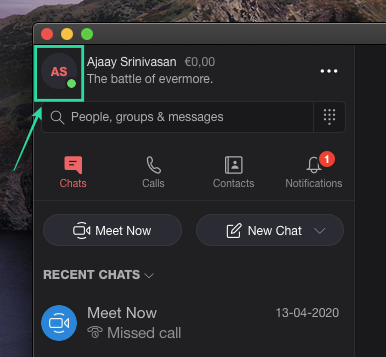
Pasul 3: În bara laterală din stânga, în secțiunea „Gestionare”, selectați opțiunea „Profil Skype”. 
Acum veți putea vizualiza numele dvs. de Skype împreună cu numărul de telefon, adresa de e-mail și locația. 
Pe telefon
Pasul 1: Deschideți aplicația Skype pe telefon și apăsați pe imaginea de profil din partea de sus a ecranului.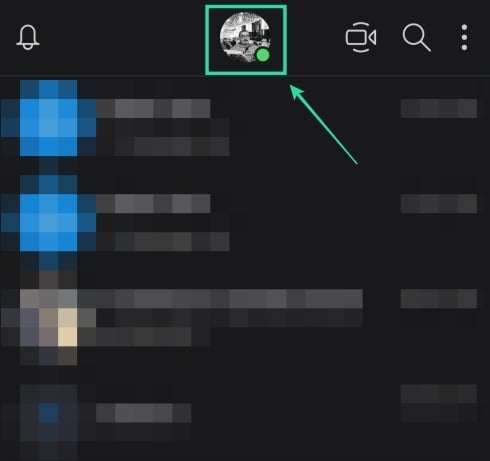
Pasul 2: Sub secțiunea ‘Manage’ (Gestionare), apăsați pe opțiunea ‘Skype profile’ (Profil Skype). 
Numele dvs. de Skype vă va fi acum vizibil împreună cu toate celelalte informații referitoare la contul dvs. de Skype.
După ce apăsați pe numele dvs. de Skype și selectați Copy (Copiere), veți copia ID-ul Skype în clipboard, astfel încât să îl puteți trimite altor persoane pentru ca acestea să vă poată contacta cu ușurință.
Puteți să vă schimbați numele Skype
Nu. Nu vă puteți schimba numele Skype.
În schimb, vă puteți schimba numele de afișare pe Skype mergând la Profil imagine > Profil Skype și apoi apăsând pe pictograma Editare adiacentă numelui de afișare.
Ați uitat numele Skype? Iată ce puteți face
Dacă nu vă amintiți numele Skype, puteți totuși să vă conectați la Skype utilizând oricare dintre următoarele metode.
Conectați-vă utilizând adresa de e-mail și parola
Puteți utiliza adresa de e-mail în locul numelui Skype împreună cu parola pentru a vă conecta la Skype pe telefon sau pe PC.
► Filtre Snap Camera pentru Skype: Descărcare și modul de utilizare
Inscrieți-vă folosind numărul de telefon/adresa de e-mail alternativă
În cazul în care v-ați uitat numele Skype sau nu mai folosiți adresa de e-mail pe care ați folosit-o cândva pentru a vă înscrie pe Skype, puteți să vă conectați în continuare la contul Skype folosind numărul de telefon sau o adresă de e-mail alternativă.
Puteți face acest lucru accesând pagina de conectare Skype, făcând clic pe „More sign-in options” (Mai multe opțiuni de conectare) și apoi apăsând pe opțiunea „Forgot my username” (Mi-am uitat numele de utilizator). Vi se va cere apoi să specificați un număr de telefon sau o adresă de e-mail alternativă asociată contului dumneavoastră. Urmați instrucțiunile de pe ecran și apoi veți putea să vă conectați la contul dumneavoastră Skype.
Reinițializați parola Skype
Cel mai simplu mod de a vă conecta la contul dumneavoastră este folosind adresa de e-mail și parola. În cazul în care vă amintiți adresa de e-mail, dar nu și parola, atunci vă puteți reseta parola Skype făcând clic pe acest link și urmând instrucțiunile de pe ecran.
Recuperează-ți contul
Dacă nu îți amintești atât adresa de e-mail, cât și parola, îți poți recupera contul accesând pagina de recuperare a contului Skype. Vi se va cere să completați orice informație despre cont și, odată trimisă, Skype vă va verifica informațiile în următoarele 24 de ore și vă va trimite rezultatul solicitării la adresa dvs. de e-mail suplimentară.
RELATED:
- Care sunt limitele de participanți și de durată a apelurilor pe WhatsApp, Skype, Facebook Messenger, Zoom și altele
- Cele mai bune aplicații de apeluri video cu funcția „Waiting Room” pentru o mai mare siguranță
- Cele mai bune aplicații de apeluri video cu funcțiile „blur” și „fundal personalizat”
.